Maison >Tutoriel système >Série Windows >Comment supprimer la partition de récupération de disque Win11
Comment supprimer la partition de récupération de disque Win11
- WBOYWBOYWBOYWBOYWBOYWBOYWBOYWBOYWBOYWBOYWBOYWBOYWBavant
- 2023-12-28 20:11:221729parcourir
Si nous avons utilisé les fonctions liées à la récupération de disque et à la sauvegarde, une partition de récupération peut rester dans le système, ce qui non seulement prend beaucoup d'espace mais n'est d'aucune utilité, alors comment supprimer la partition de récupération de disque win11.
Comment supprimer la partition de récupération du disque Win11 :
1. Tout d'abord, cliquez avec le bouton droit sur le menu Démarrer et ouvrez "Exécuter"
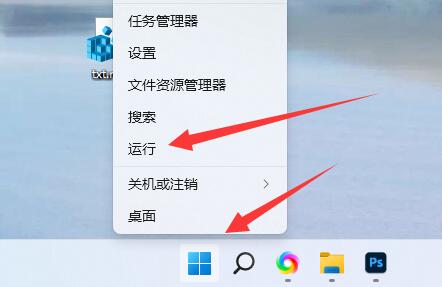
2. Entrez "cmd" et "OK" pour ouvrir l'invite de commande.
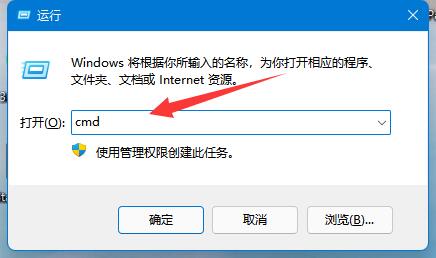
3. Après l'ouverture, entrez "diskpart" et appuyez sur Entrée pour exécuter.
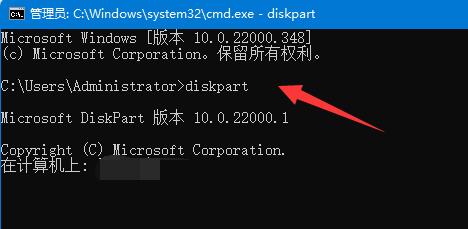
4. Entrez ensuite "list disk" et appuyez sur Entrée pour afficher tous vos disques.
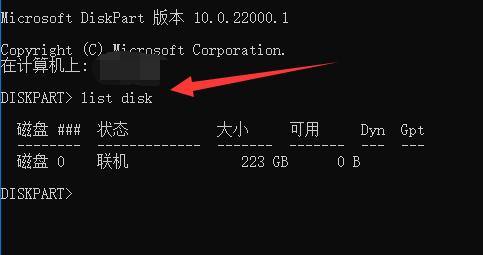
5. Entrez « sélectionner le numéro de disque » et appuyez sur Entrée pour sélectionner le disque que vous souhaitez modifier.
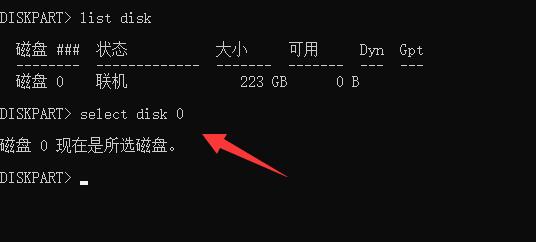
6. Après la sélection, entrez « liste des volumes » et appuyez sur Entrée pour afficher toutes les partitions.
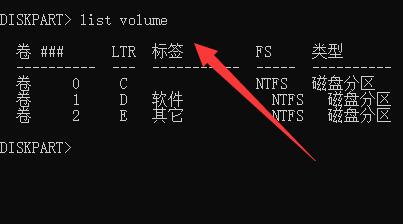
7. Enfin, entrez « sélectionner le numéro de volume » et « supprimer le remplacement du volume » pour le supprimer.
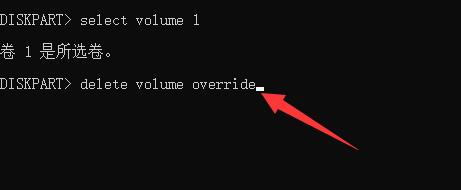
Ce qui précède est le contenu détaillé de. pour plus d'informations, suivez d'autres articles connexes sur le site Web de PHP en chinois!
Articles Liés
Voir plus- Que dois-je faire si Win10 ne parvient pas à se connecter normalement à Internet ?
- clé d'installation win10
- Que dois-je faire si le message indiquant que ma licence Windows est sur le point d'expirer continue de s'afficher ?
- Comment se connecter au wifi sous Windows7
- Comment supprimer rapidement une partition sous Windows 11 ?

